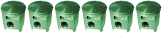Comment ça ce passe pour le choix des OS au démarrage ? Il y un log à installer ? puis-je mettre automatiqueemnt le lancement sur ubuntu avec un délais de 4/5s dans le cas où je veux passer sous windows ?
En gros racontz moi tout !
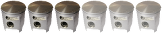



Pour quand on a windows sur un deuxieme DD.title Windows NT/2000/XP
root (hd1,0) # la partition a démarrer
makeactive # cette commande positionne le bit de partition active à 1 (au cas où)
map (hd0) (hd1) # hd0 devient hd1
map (hd1) (hd0) # hd1 devient hd0 virtuellement
chainloader +1 # saut au début de la piste suivante car c’est un OS Microsoft(R).
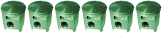

Avec un LiveCD
Pour commencer la procédure de restauration, insérez votre live CD et redémarrez votre ordinateur. Laissez la procédure de boot du live CD se dérouler jusqu'à ce que vous arriviez à une interface. Si votre live CD ne vous propose pas immédiatement une console (aussi appelée terminal), ouvrez-en une (pour faire ceci, cliquez sur Applications → Outils Systèmes → Terminal).
Note: Si le terminal n'est pas présent allez dans Applications → Installer des logiciels Puis Outils systèmes → Autres → Terminal
Note: Comme c'est un environnement live CD, tout changement aux comptes utilisateurs ou aux fichiers système ne sera pas définitif à ce niveau. Cela signifie que vous pouvez créer des répertoires temporaires sans changer votre installation locale de Ubuntu.
Maintenant, vous avez besoin d'un accès super-utilisateur. Sous Ubuntu, vous pouvez le faire grâce à la commande suivante:
sudo -s
Avec Knoppix, la commande suivante suffit, et on ne vous demandera pas de mot de passe:
su -
Maintenant que vous avez un accès root, vous avez besoin de monter la ou les partitions contenant les fichiers de boot.
Vous devez avoir accès à votre répertoire /sbin ainsi qu'à votre répertoire /boot. Si vous avez une ligne /boot dans votre fstab, vous êtes parmi ceux qui auront besoin de monter deux partitions.
Commencez par créer un point de montage pour votre environnement de travail. Vous remarquerez que cela revient à créer un répertoire.
mkdir /mnt/work
Si vous avez besoin de monter /boot, exécutez également l'instruction suivante:
mkdir /mnt/work/boot
Maintenant il est temps de charger les données de votre système de fichiers. Relisez votre fstab et identifiez où se trouve(nt) / et /boot/; cela ressemblera vraisemblablement à /dev/hda3 et /dev/hda4 bien que la lettre "a" et les chiffres "3" et "4" peuvent différer.
Note: Pour la suite de ce "howto", on utilisera /dev/hda3 et /dev/hda4 donc changez-les le cas échéant.
NB: si vous ne savez pas par quoi remplacer hda3 et hda4 vous pouvez les identifer en tapant :
fdisk -l
Entrez les commandes suivantes afin de charger votre système de fichiers ainsi que quelques informations dont GRUB peut avoir besoin.
mount /dev/hda4 /mnt/work
mount -o bind /dev /mnt/work/dev
mount -o bind /proc /mnt/work/proc
cp /proc/mounts /mnt/work/etc/mtab
Maintenant, vous devez entrer dans votre environnement de travail. Lancez la commande suivante:
chroot /mnt/work/ /bin/bash
Attention: à partir de ce point, toute modification d'un fichier sera pris en compte. Vous n'avez plus la sécurité du LiveCD.
Avec votre LiveCD (1ere méthode)
Cette méthode est très simple a mettre en oeuvre.
Lancez votre live-CD, ouvrez un terminal et tapez :
sudo grub
Au cas où GRUB n'est pas installé, saisissez : sudo apt-get install grub
Vous atterissez sur le menu principal de GRUB. Tapez :
grub> find /boot/grub/stage1
Si le message "Error 15 : file not found" est rapporté, essayez :
grub> find /grub/stage1
La réponse devrait être sous la forme hdx,y avec x et y en tant que nombres entiers. Tapez ensuite :
grub> root (hdx,y)
où x et y sont remplacés par les nombres obtenus ci-dessus. Tapez, ensuite
grub> setup (hdx)
où hd0 représente hda le premier disque dur. Une dernière commande :
grub> quit
Et voila, normalement c'est bon !!
Avec votre LiveCD (2nd méthode)
Si vous avez une partition distincte pour /boot/, tapez la commande suivante:
mount /dev/hda3 /boot/
Réinstaller GRUB à partir de ce point est facile, tapez la commande suivante:
/sbin/grub-install /dev/hda
Si cette commande ne fonctionne pas, ce qui est peu probable, vous allez devoir configurer GRUB manuellement (ce n'est pas trop dur); si au contraire elle a fonctionné, vous devriez lire: "Configuring the GRUB menu".
Avant de passer à l'étape suivante, il est important de comprendre comment GRUB identifie les partitions.
NB: Si vous obtenez l'erreur "Could not find device for /boot: Not found or not a block device.", faites
cp /proc/mounts /etc/mtab
Pour GRUB, les nombres commencent à 0 et les lettres sont exprimées numériquement, commençant également à 0.
Par exemple, /dev/hda1 est "hd0,0" pour GRUB. De la même façon, /dev/hdb3 est "hd1,2".
Note: La ligne "root" doit pointer sur la location de votre partition /boot/ si vous en avez une. Si vous n'en avez pas, il faut qu'elle pointe sur votre partition /.
/usr/sbin/grub
grub> root (hd0,2)
grub> setup (hd0)
grub> quit